一、首先要切换到手机预览模式,如下图,点其中一个按钮就可以了。
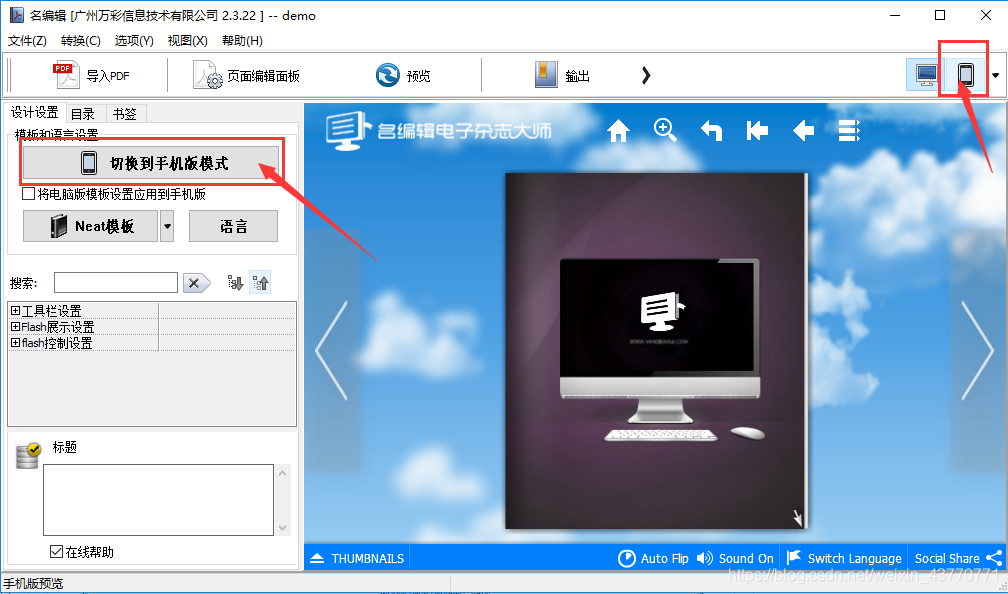
【▲图1】(名编辑电子杂志大师教程)
然后如下图所示,我们可以预览iPhone / iPad / iPadmini / Android Phone / Android Pad设备下,名编辑电子书展示的效果。
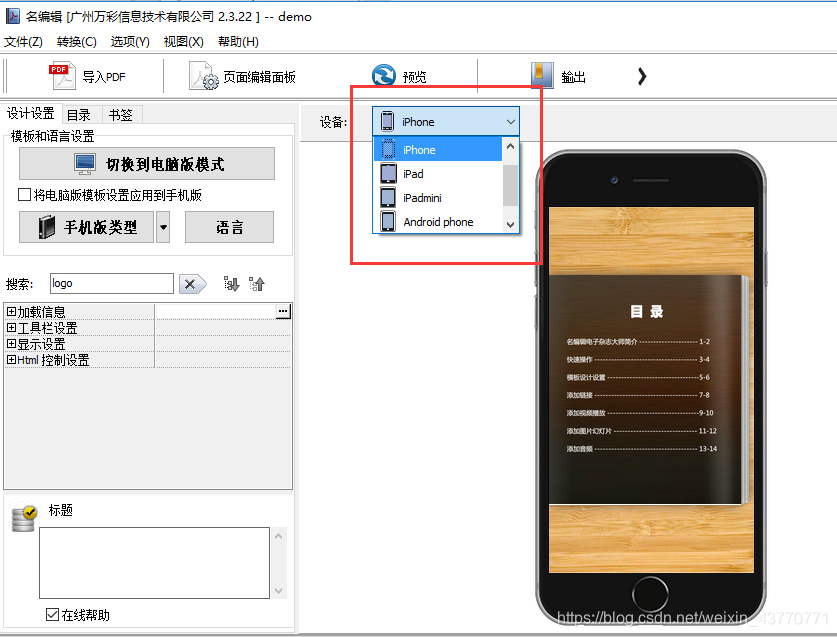
【▲图2】(名编辑电子杂志大师教程)
二. Logo的设置。
1.在搜索框中搜索 “logo” ,这时会见到如下图所示,会见到logo图、logo URL、logo高度、logo左边距、logo上边距 。
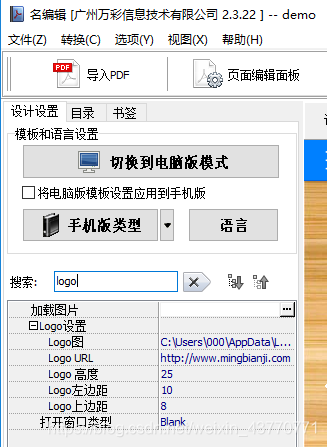
【▲图3】
2.点击 选择您想要设置的logo图片,最后点击“打开”完成。
选择您想要设置的logo图片,最后点击“打开”完成。
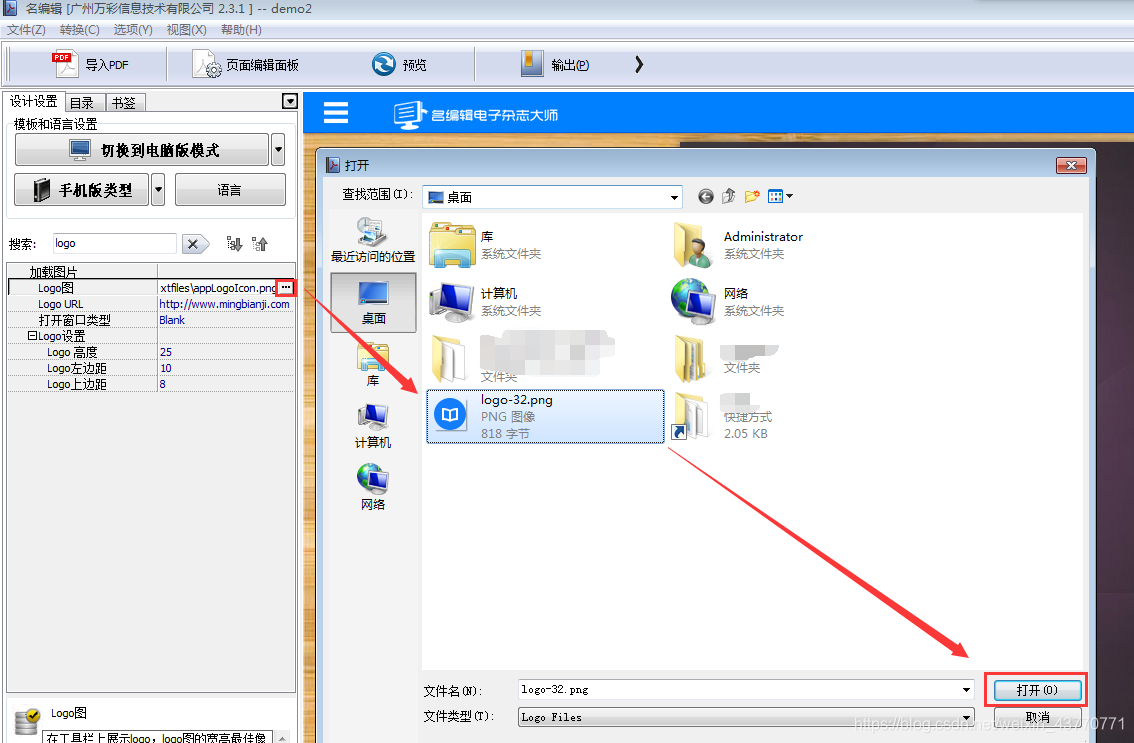
【▲图4】(名编辑电子杂志大师教程)
3.在Logo URL 选项中输入URL(设置后,您的客户点击logo即可进入这个url链接)。
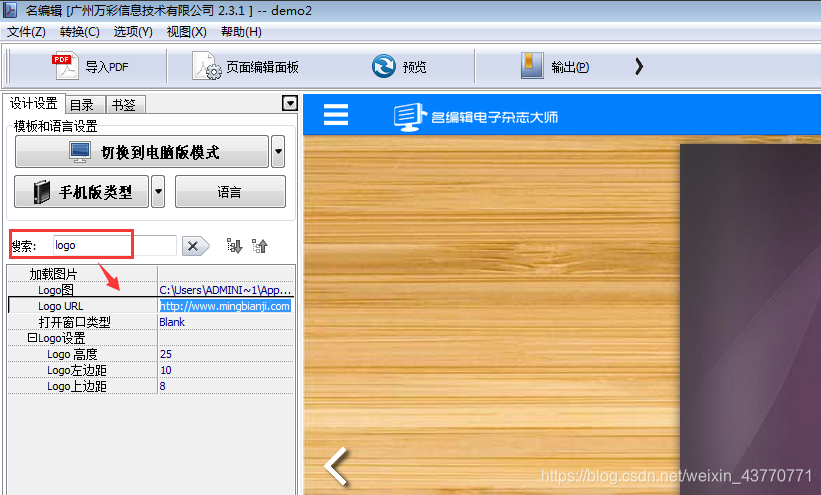
【▲图5】 (名编辑电子杂志大师教程)
4.Logo设置。
可以通过自定义Logo高度,左边距和上边距来设置添加logo的大小。
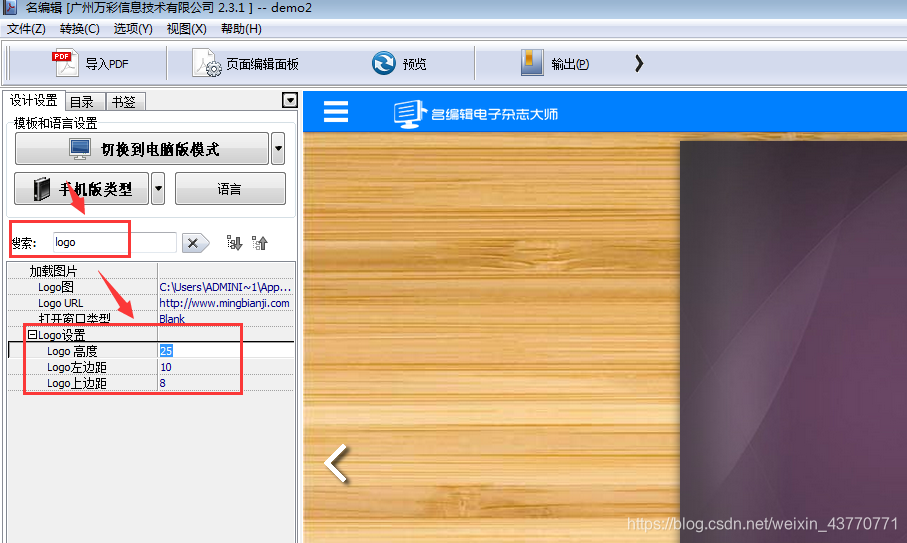
【▲图6】(名编辑电子杂志大师教程)
三、背景显示设置。
在搜索框中搜索“背景” – 背景设置-- 改变渐变颜色,角度跟背景图片文件。
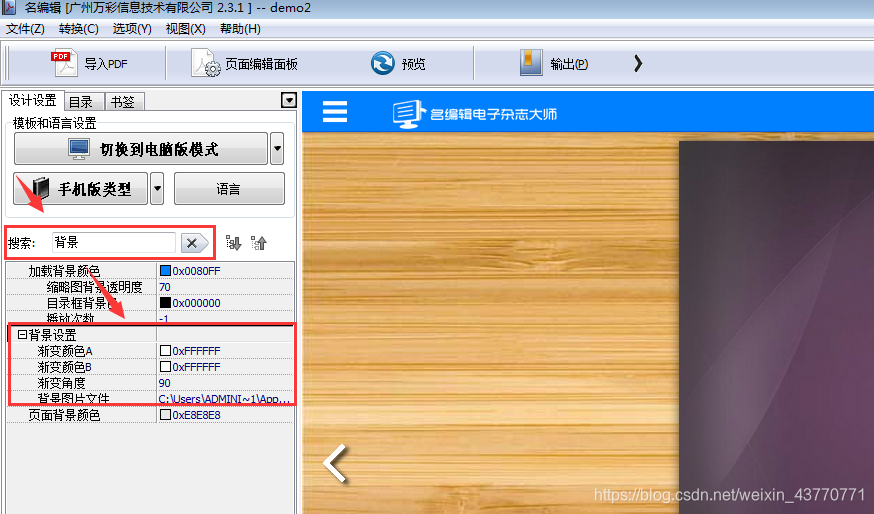
【▲图7】
四、自动翻页设置。
搜索“自动翻页” – 点击 选择显示自动翻页按钮 – 点击 择“是”开启自动翻页 – 设置翻页间隔 --设置播放次数 – 预览 – 点击
择“是”开启自动翻页 – 设置翻页间隔 --设置播放次数 – 预览 – 点击 自动播放按钮
自动播放按钮
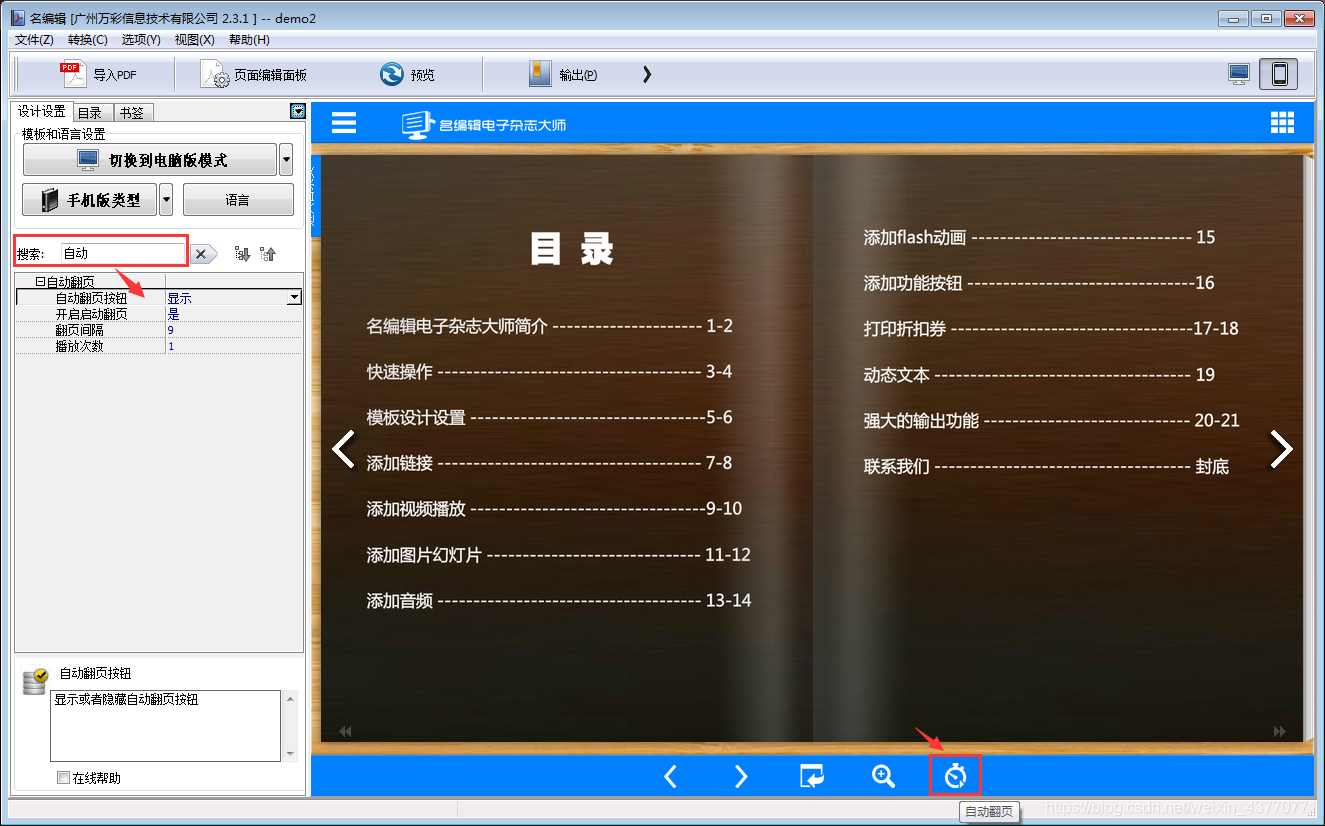
【▲图8】
五、手机版翻页模式(左右翻页,仿真翻页)。
搜索“翻页” – 选择手机版翻页模式 – 点击 选择翻页模式 --预览
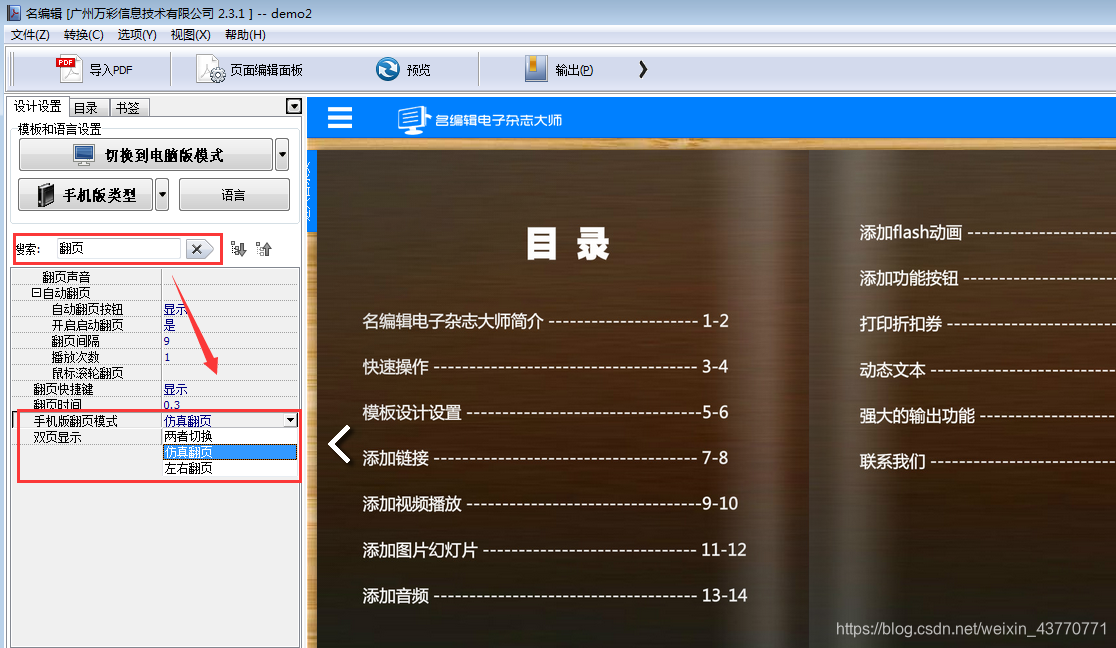
【▲图9】
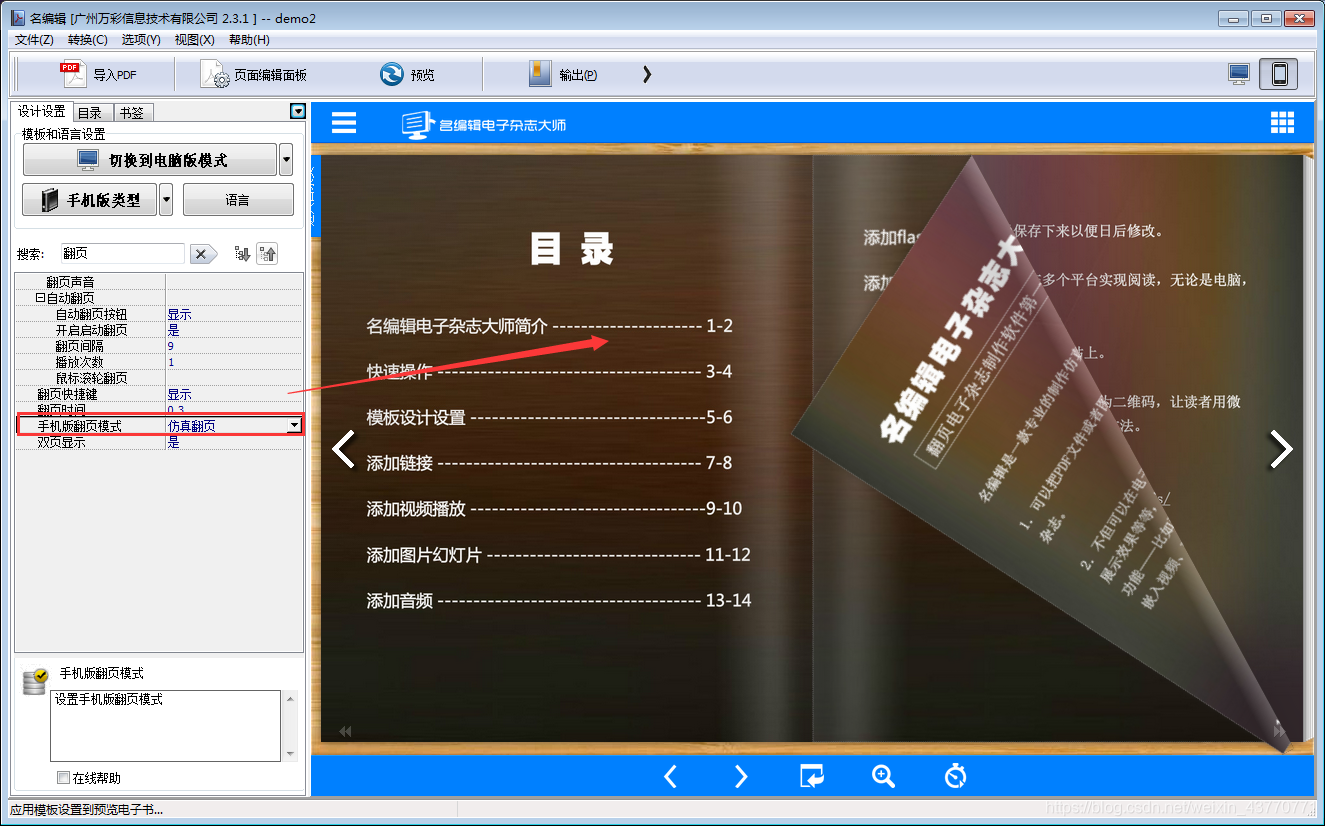
【▲图10】仿真翻页效果
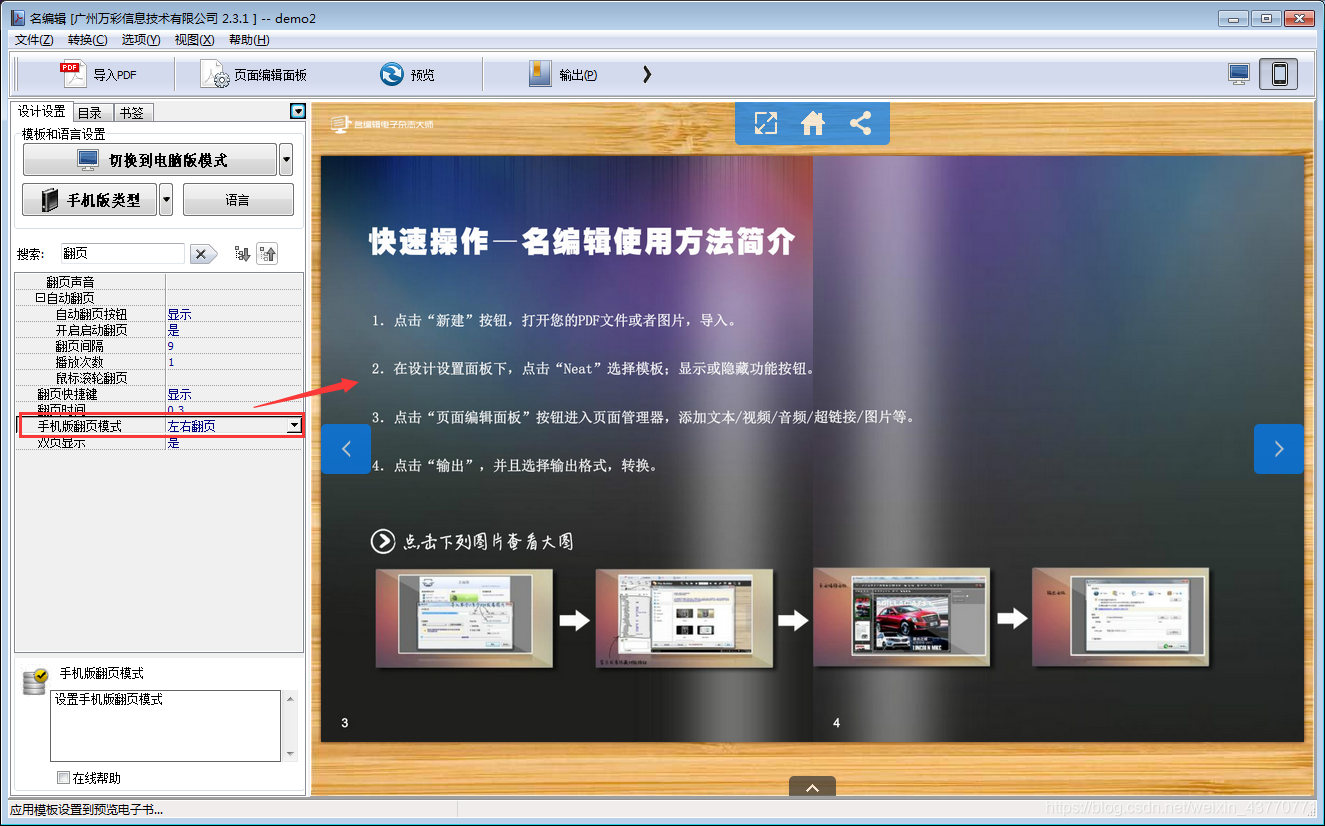
【▲图11】左右翻页效果
六、双页显示设置。
搜索“双页”-- 双页显示 – 点击 选择“是”-- 预览
选择“是”-- 预览
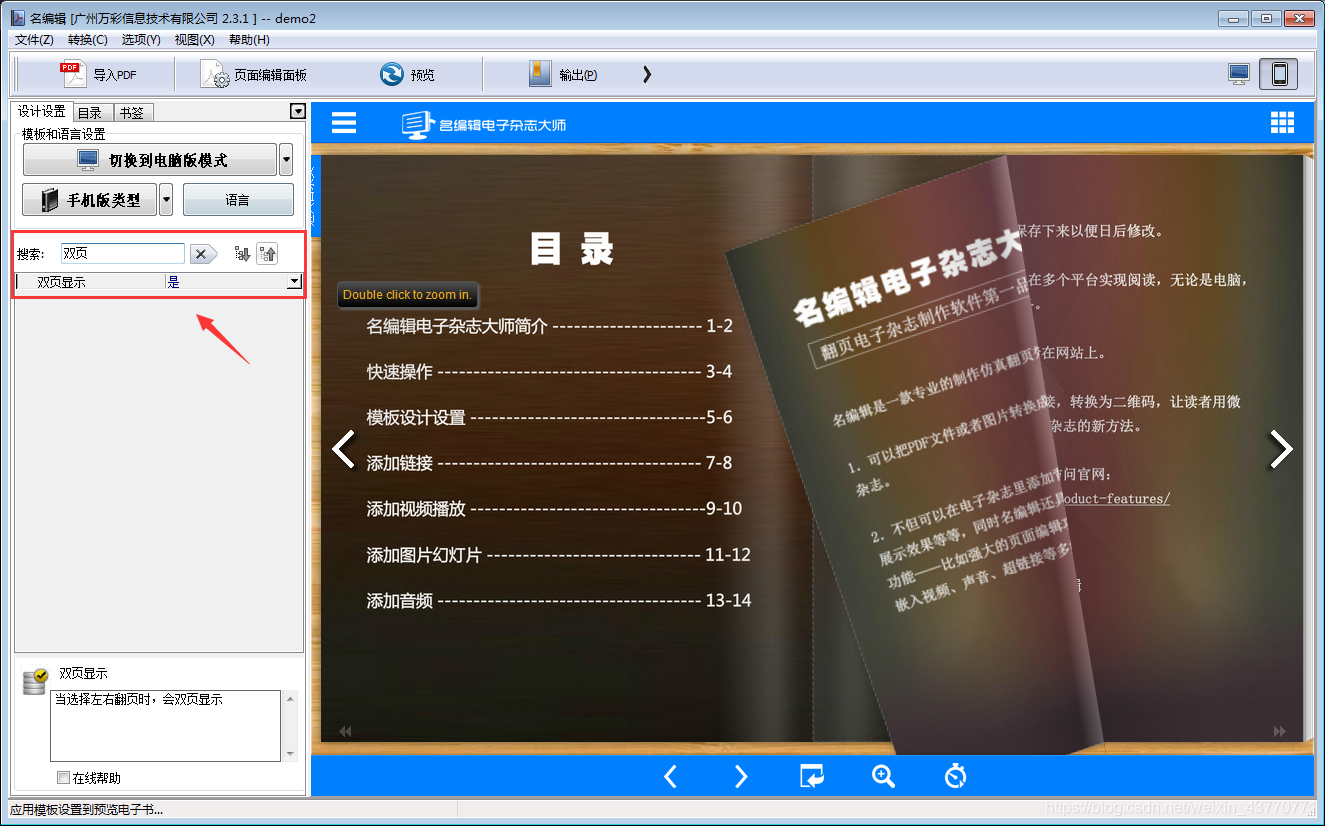
【▲图12】





 本文详细介绍使用名编辑电子杂志大师进行电子书制作的过程,包括手机预览模式切换、Logo设置、背景显示调整、自动翻页配置、翻页模式选择及双页显示设定等关键步骤。
本文详细介绍使用名编辑电子杂志大师进行电子书制作的过程,包括手机预览模式切换、Logo设置、背景显示调整、自动翻页配置、翻页模式选择及双页显示设定等关键步骤。
















 6737
6737

 被折叠的 条评论
为什么被折叠?
被折叠的 条评论
为什么被折叠?








